急にMODOのアクティベーションが出来なくなった
ログインベースのMODOを運用しており、急にMODOのアクティベーションに失敗するような現象が発生した場合にはFOUNDRYのお客様ページで全てのアクティベーションを解除した後、ライセンス関係のファイルを削除してアクティベーションをお試しください。
何らかの原因でFOUNDRYのライセンス情報がうまく取得できていない、またはコンピュータに保持されているライセンスの情報がうまく更新されていないケースで改善する可能性があります。
1. FOUNDRY社の 「Subscriptions Licence Management」 ページで MODO のアクティベーションの解除(ディアクティベート)を行ってください。
1-1. 以下のURLへアクセスして、FOUNDRY WEBサイトにログインします。
https://www.foundry.com/user/login
ログインが完了すると My account ページが表示されます。
※もしログインがお済であれば、URLへアクセスするとすぐに My account ページが表示されます。
ログインが完了すると My account ページが表示されます。
※もしログインがお済であれば、URLへアクセスするとすぐに My account ページが表示されます。
1-2. メンテナンス、サブスクリプションページにアクセスします。
Subscriptions Licence Management
https://subscriptions.foundry.com/
https://subscriptions.foundry.com/
1-3. ページ下部にある「Deauthorise All Devices」ボタンをクリックします。
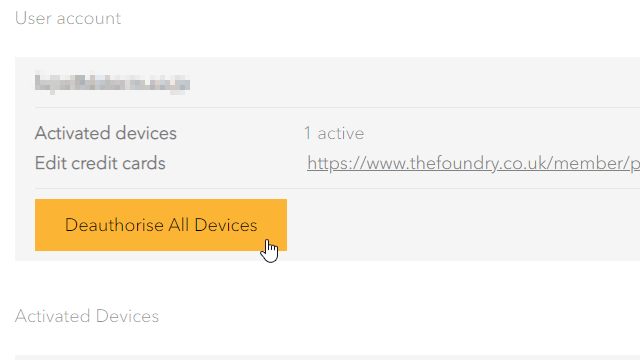
2. FoundryLicensingフォルダ、Tokensフォルダの削除
MODO を利用している/利用したいコンピュータのライセンスフォルダ、トークンフォルダをフォルダごと削除します。
Foundry ライセンスフォルダ
- Windows
- C:\Users\ユーザ名\FoundryLicensing\
- macOS
- /Users/ユーザ名/FoundryLicensing/
トークンフォルダ
- Windows
- C:\Users\ユーザ名\AppData\Local\Foundry\Tokens
- macOS
- /Users/ユーザ名/Library/ApplicationSupport/Foundry/Tokens
※トークンフォルダが存在しない場合、そのまま次の手順へお進みください。
3. MODO を起動し、アクティベーションをおこなってください。
MODO JAPAN GROUP FAQ (よくあるご質問)
MODOのアクティベーション手順がよくわからない
https://www.dstorm.co.jp/modo/faq/lic/activation/
アクティベーションの解除、ライセンス関係ファイルの削除を行ってもアクティベーションできない場合
もし上記の一連の操作を行ってもアクティベーションに失敗する場合には、一度コンピュータを再起動してから MODO を起動し、アクティベーションをお試しください。一部の環境で再起動後にアクティベーション出来たとの報告がございます。